デスクトップで通話中にモバイルへ切り替えて場所を移動したいような場合、Dialpad なら通話を中断することなくデバイスを切り替えることができます。
通話中以外の(自分のアカウントで同時にログインしている)デバイスに切り替えボタンが表示されます。
デスクトップアプリに切り替え
デスクトップアプリで通話中の画面を開き、通話相手にはデバイスが切り替わったことに気づかれることなくシームレスに会話できます。
手順:
デスクトップアプリを開きます。
[このデバイスに通話を切り替え] を選択します。
モバイルアプリに切り替え
手順:
モバイルアプリでライブコールをタップします。
[このデバイスに通話を切り替え] を選択します。
通話相手にはデバイスが切り替わったことに気づかれることなくシームレスに会話できます。
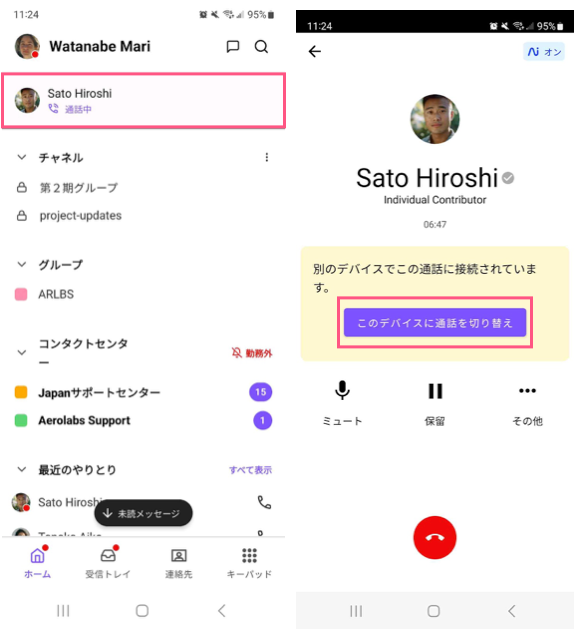
デスクフォンに切り替え
Obihai デバイス
通話中に Obihai デバイスで [Take Call] を押下。
Obi300 アダプターを使用している場合は、ハンドセットを手に取り10桁の Dialpad 番号をダイアルします。デバイスが切り替わる前に2回呼び出し音が聞こえます。Obihai デバイスに通話が切り替わります。
SIP デバイス
SIP デバイスで Dialpad 個人番号をダイアル。
SIP デバイスに通話が切り替わります。
デスクフォンからデスクトップアプリに戻る場合は、デスクトップアプリの受信トレイで通話中のコンタクトを開き、[このデバイスに通話を切り替え] をクリックします。
Note
デスクフォンへ通話を切り替えるには、通話が接続してから [Take Call] を押します。